Se você estiver enfrentando problemas com sua TV Samsung, como congelamento de tela ou falta de resposta, uma simples reinicialização geralmente ajuda a resolver esses problemas. Existem dois métodos rápidos para reiniciar sua TV Samsung com eficiência:
- Desconectando a TV : Desconecte a TV da fonte de alimentação e deixe-a desconectada por cerca de um minuto. Certifique-se de que a luz indicadora da TV esteja apagada antes de conectá-la novamente. Este método se assemelha a uma ‘reinicialização forçada’ e pode ajudar a eliminar quaisquer falhas temporárias.
- Usando o botão liga / desliga : Alternativamente, você pode reiniciar sua TV pressionando e segurando o botão liga / desliga no controle remoto ou diretamente nele por mais de 20 segundos. Esta ação faz com que a TV limpe a memória cache e recarregue todos os programas, essencialmente reiniciando o sistema.
Embora você possa reiniciar componentes individuais da TV, geralmente é mais demorado e menos eficiente do que os métodos acima. No entanto, se necessário, também posso orientá-lo nesse processo.
Como fazer uma reinicialização suave na TV Samsung com TizenOS
Se você possui uma Smart TV Samsung mais recente com TizenOS, veja como reiniciá-la:
- Certifique-se de que sua TV Samsung esteja ligada.
- Pressione e segure o botão Liga / Desliga no controle remoto Samsung.
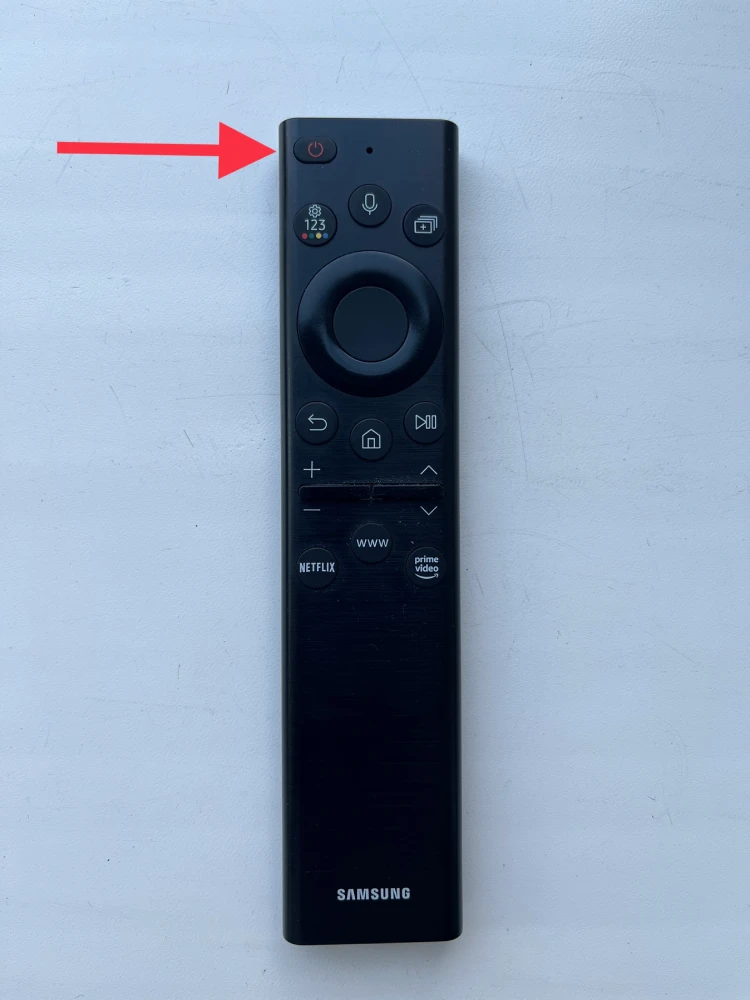
Sua TV deve desligar imediatamente. Mas não solte o botão liga / desliga. Aguarde até que o dispositivo seja completamente reiniciado e ligado novamente. Depois disso, as falhas devem desaparecer.
Como reiniciar a TV Samsung TizenOS sem controle remoto
Você pode reiniciar sua TV Samsung executando o TizenOS sem o controle remoto usando os botões físicos da própria TV. Dependendo do modelo, esses botões geralmente estão localizados na parte traseira ou inferior da TV. Veja como você pode fazer isso:
Localize os botões físicos: Encontre o botão liga / desliga da sua TV Samsung. Geralmente está localizado na parte inferior, lateral ou traseira da TV. Alguns modelos possuem um único botão como joystick para navegar pelos menus da tela.
- Desligue a TV
- Ligue a TV pressionando e segurando o botão liga / desliga até que a TV ligue.
- Continue segurando o botão liga / desliga por pelo menos 20 segundos.
- A TV será reiniciada e ligada após uma reinicialização.
Como reiniciar uma TV Samsung antiga
Geralmente, você também pode tentar o método principal para o modelo da sua TV Samsung, mas se não funcionar, faça o seguinte:
- Desligue sua TV Samsung usando o botão Liga / Desliga no controle remoto ou no painel da TV.
- Depois disso, desconecte cuidadosamente o cabo de alimentação da tomada.
- Deixe a TV desconectada por pelo menos 1-2 minutos. Esta etapa garante que qualquer carga elétrica residual seja descarregada dos capacitores da TV, permitindo um novo começo.
- Agora, conecte o cabo de alimentação da TV Samsung na tomada e ligue-a novamente.
Você deverá ver a tela de inicialização familiar indicando que a TV está inicializando.
Normalmente, as configurações são salvas após uma reinicialização. No entanto, às vezes o seu Samsung ainda pode solicitar que você defina ou confirme várias configurações, como idioma, conexão de rede e fontes de entrada.
Você precisa reiniciar sua Samsung Smart TV
Reiniciar sua Samsung Smart TV pode ser muito útil para resolver vários problemas técnicos. Aqui estão algumas situações em que pode ser necessário reiniciar sua TV:
- Problemas de desempenho: se sua TV estiver lenta, apresentando atrasos, travamentos ou se comportando de maneira irregular, isso pode ser um sinal de que ela precisa ser reiniciada. Isto é especialmente verdadeiro se a TV não tiver sido desligada por um longo período.
- Problemas de conexão com a Internet: problemas de Wi-Fi, conexões intermitentes com a Internet ou dificuldade de streaming de conteúdo podem ser resolvidos reiniciando.
- Erros de aplicativos: se os aplicativos da sua Smart TV não abrirem corretamente, congelarem ou fecharem inesperadamente, a reinicialização pode ajudar. Isto é especialmente verdadeiro para aplicativos de streaming de vídeo como Netflix ou YouTube.
- Problemas de imagem ou som: Muitas vezes, problemas relacionados à qualidade de imagem ou som podem ser resolvidos reiniciando o dispositivo.
É importante lembrar que reinicializações regulares podem ajudar a manter sua Samsung Smart TV em boas condições de funcionamento, evitando muitos problemas técnicos.
Reiniciando sua TV Samsung nas configurações
Se quiser redefinir sua TV Samsung, você pode seguir estas instruções:
- Pressione o botão Home no controle remoto e navegue para a esquerda até Menu .
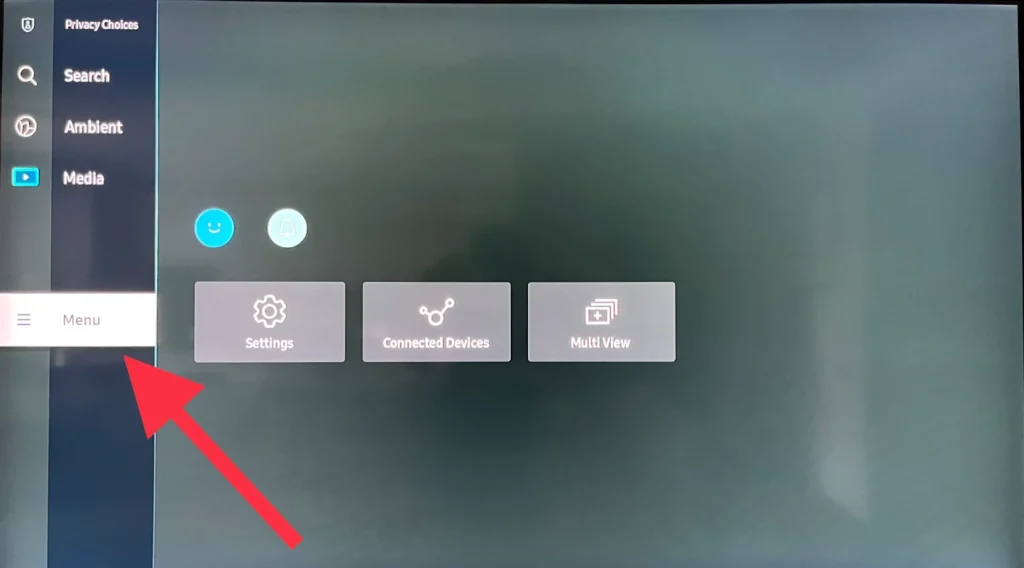
- Em seguida, selecione Configurações e clique em Todas as configurações .
- Vá para a seção Geral e Privacidade .
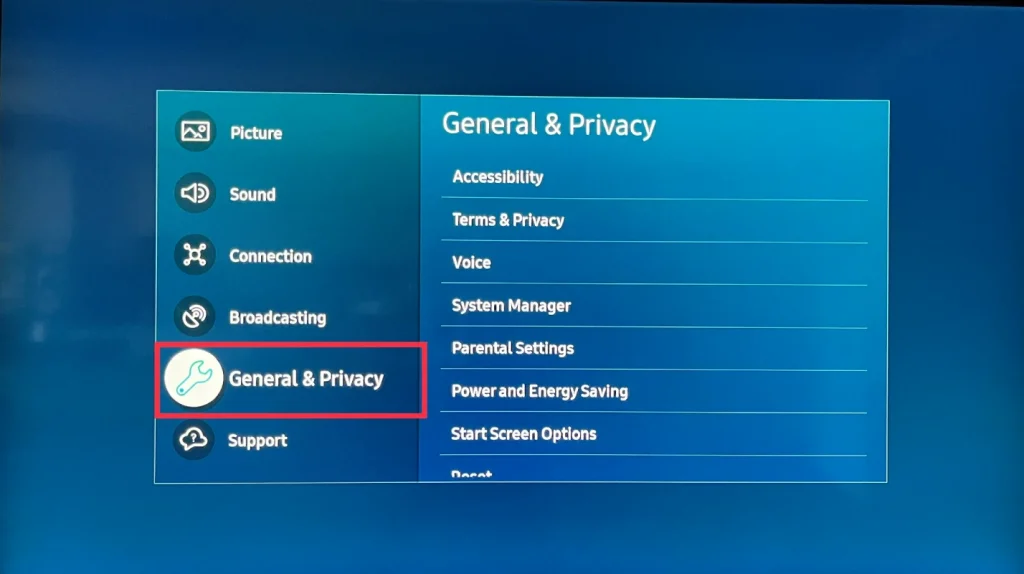
- Role para baixo e selecione Redefinir .
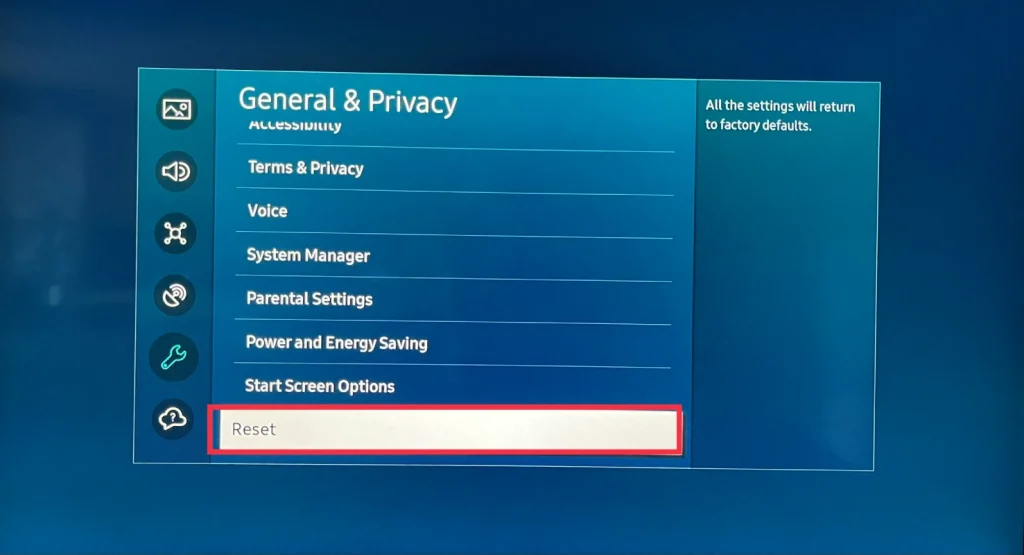
- Por fim, insira seu PIN e selecione Concluído . O PIN padrão para a maioria das TVs Samsung é 0000.
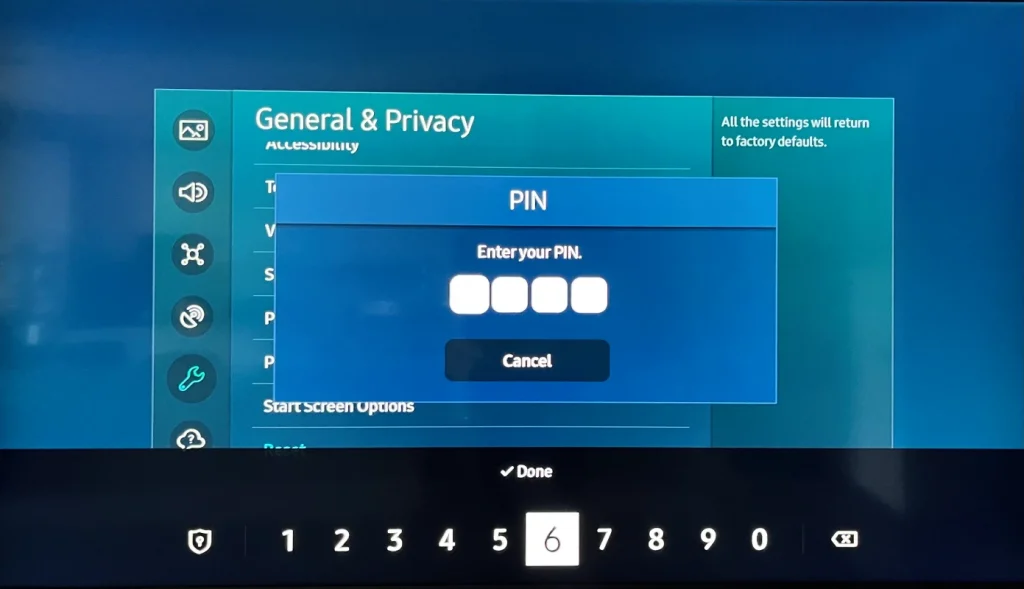
Assim que a redefinição for concluída, sua TV Samsung será reiniciada e exibirá a tela de configuração inicial. Siga as instruções na tela para configurar sua TV.










